Der Layer-Explorer ist die Version des Szenen-Explorers, die geöffnet wird, wenn Sie einen der folgenden Befehle verwenden. In diesem Modus können Sie Objekte, Layer und Layer-Hierarchien, nicht aber Objekthierarchien oder Gruppen anzeigen. Verwenden Sie den Layer-Explorer zum Erstellen und Verschachteln von Layern und zum Verschieben von Objekten zwischen Layern.
 ) festlegen; dies wirkt sich nicht auf die Spaltenkonfiguration aus.
) festlegen; dies wirkt sich nicht auf die Spaltenkonfiguration aus. Erstellen eines neues Layers:
- Klicken Sie im Hauptwerkzeugkasten auf
 (Layer-Explorer ein/aus).
(Layer-Explorer ein/aus). Das Dialogfeld "Layer-Explorer" wird geöffnet, indem alle Layer und Objekte in der Szene aufgelistet werden.
- (Optional) Wählen Sie die Objekte aus, die zum neuen Layer hinzugefügt werden sollen. Sie werden automatisch dem neuen Layer hinzugefügt, nachdem Sie ihn erstellt haben. Anmerkung: Wenn ein Layer beim Erstellen eines Layers ausgewählt ist, wird der neue Layer zu einem untergeordneten Objekt dieses Layers. Wenn mehrere Layer ausgewählt sind, wird der neue Layer zum zuletzt ausgewählten Layer hinzugefügt.
- Klicken Sie im Werkzeugkasten Hilfsmittel auf
 (Neuen Layer erstellen).
(Neuen Layer erstellen). 3ds Max erstellt einen neuen Layer in der Liste.
Der neue Layer ist aktiv (
 ), sodass alle Objekte, die Sie erstellen, anschließend automatisch zu diesem Layer hinzugefügt werden.
), sodass alle Objekte, die Sie erstellen, anschließend automatisch zu diesem Layer hinzugefügt werden.
Wenn Sie neue Layer erstellen, weist 3ds Max als Vorgabe aufeinanderfolgende Namen zu (Layer001, Layer002 usw.). Sie können einen neuen Layer durch eine Eingabe sofort oder zu einem späteren Zeitpunkt schrittweise umbenennen, indem Sie auf den Titel doppelklicken und dann die Eingabe vornehmen. 3ds Max weist allen neuen Layern eine zufällige Farbe zu. Sie können die Vorgabeeinstellungen übernehmen oder andere Farben angeben.
Layer zum aktiven Layer machen:
- Klicken Sie im Dialogfeld "Layer-Explorer" auf das Symbol des inaktiven Layers (
 ) neben dem Namen des zu aktivierenden Layers).
) neben dem Namen des zu aktivierenden Layers). Das Symbol wird blau (
 ) und gibt an, dass der Layer aktiv ist, sodass alle Objekte, die Sie erstellen, anschließend automatisch zu diesem Layer hinzugefügt werden.
) und gibt an, dass der Layer aktiv ist, sodass alle Objekte, die Sie erstellen, anschließend automatisch zu diesem Layer hinzugefügt werden.
Der aktive Layer erhält alle neu erstellten Objekte. Es kann jeweils nur ein Layer aktiv sein.
Layer zum aktiven Layer machen (alternatives Verfahren):
- Klicken Sie in der "Layerliste" des Werkzeugkastens "Layer"
 auf einen Layer.
auf einen Layer. Der ausgewählte Layer wird zum aktuellen Layer.
Objekte zwischen Layern verschieben:
- Verwenden Sie das Dialogfeld Layer-Explorer, um die zu verschiebenden Objekte auszuwählen. Sie können alle Objekte in allen Layern auswählen.
- Ziehen Sie ein beliebiges ausgewähltes Objekt auf einen Layer in der Liste. Wenn der Mauszeiger wie in der folgenden Abbildung zwei überlappenden Rechtecken ähnelt, lassen Sie die Maustaste los.
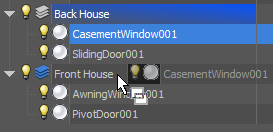
Alle gezogenen Objekte gehören nun zum Ziellayer.
Layer verschachteln:
- Um mehrere Layer zu verschachteln, wählen Sie zunächst die zu verschiebenden Layer aus. Beim Verschachteln eines einzigen Layers ist dies nicht erforderlich.
- Ziehen Sie einen Layer (einen ausgewählten oder einen einzelnen Layer) auf einen anderen Layer in der Liste. Wenn der Mauszeiger wie in der obenstehenden Abbildung zwei überlappenden Rechtecken ähnelt, lassen Sie die Maustaste los.
Die gezogenen Layer sind jetzt im Ziellayer verschachtelt.
Sie können Layer-Hierarchien mit der Bezeichnung Verschachtelungs-Layer erstellen, indem Sie Layer einfach in andere Layer ziehen. Der übergeordnete Layer steuert die Eigenschaften "Verd./Einfrier." aller untergeordneten Layer, aber andere Einstellungen, die von Layer-Mitgliedern übernommen werden können, wie z. B. Anzeigen und Rendern der Steuerelemente, werden nur durch den unmittelbar übergeordneten Layer gesteuert.
Layer aus ihrer Hierarchie entfernen:
- Wählen Sie mindestens einen verschachtelten Layer aus.
- Öffnen Sie das Kontextmenü und wählen Sie Verschachtelung aufheben im Quad-Menü aus oder ziehen Sie den Layer in einen leeren Bereich links oder unten.
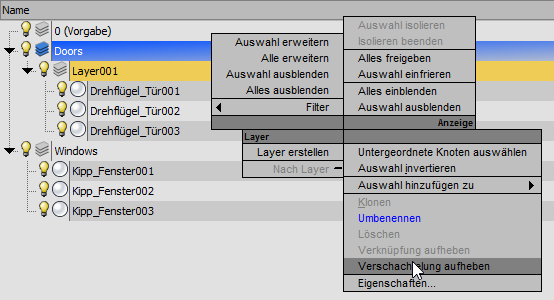
Die ausgewählten Layer werden auf die oberste Ebene der Layer-Hierarchie verschoben.
Layer ein- oder ausblenden:
- Verwenden Sie zum Ein- oder Ausblenden mehrerer Layer zuerst das Dialogfeld Layer-Explorer, um die betreffenden Layer auszuwählen. Beim Ein- oder Ausblenden eines einzelnen Layers ist dieser Schritt nicht erforderlich.
- Klicken Sie auf das Symbol
 oder
oder  links neben einem beliebigen Element, um es ein- oder auszublenden.
links neben einem beliebigen Element, um es ein- oder auszublenden.
Durch Ausblenden eines Layers werden alle Mitgliederobjekte sowie Objekte, die zu den im ausgeblendeten Layer verschachtelten Layern gehören, ausgeblendet.
Ein sichtbarer Layer oder ein Objekt ist mit dem Symbol  markiert; ein ausgeblendeter Layer verwendet das Symbol
markiert; ein ausgeblendeter Layer verwendet das Symbol  oder
oder  .
.
Layer einfrieren oder freigeben:
- Verwenden Sie zum Einfrieren oder Freigeben mehrerer Layer zuerst das Dialogfeld Layer-Explorer, um die betreffenden Layer auszuwählen. Beim Einfrieren oder Freigeben eines einzelnen Layers ist dieser Schritt nicht erforderlich.
- Klicken Sie in der Spalte Eingefroren auf das Symbol
 oder
oder  eines beliebigen Elements, um es einzufrieren oder freizugeben.
eines beliebigen Elements, um es einzufrieren oder freizugeben. Die Symboldarstellungen werden in der Liste ein- und ausgeblendet.
Durch Einfrieren eines Layers werden alle Mitgliederobjekte sowie Objekte, die zu den im eingefroren Layer verschachtelten Layern gehören, ausgeblendet.
Das Einfrieren von Layern ist praktisch, wenn Sie Objekte bearbeiten möchten, die mit bestimmten Layern verknüpft sind, aber auch Objekte in anderen Layern anzeigen möchten (ohne sie zu bearbeiten). Objekte in eingefrorenen Layern können nicht bearbeitet oder ausgewählt werden; die Objekte sind jedoch weiterhin sichtbar, wenn der Layer aktiviert ist. Sie können einen eingefrorenen Layer aktivieren und neue Objekte zum eingefrorenen Layer hinzufügen.
Ein eingefrorener Layer oder ein eingefrorenes Objekt wird durch das Symbol  in der Spalte "Eingefroren" angezeigt; ein eingefrorener Layer oder ein eingefrorenes Objekt verwendet das Symbol
in der Spalte "Eingefroren" angezeigt; ein eingefrorener Layer oder ein eingefrorenes Objekt verwendet das Symbol  oder
oder  .
.
Layer eine Farbe zuweisen:
- Klicken Sie im Hauptwerkzeugkasten auf
 (Layer-Explorer ein/aus).
(Layer-Explorer ein/aus). - Fügen Sie ggf. die Spalte "Farbe" zum Layout hinzu (weitere Informationen finden Sie unter Spalten von Szenen-Explorer).
- Klicken Sie auf das Farbfeld des Layers, dessen Farbe Sie ändern möchten, und verwenden Sie dann das Dialogfeld "Farbauswahl" für die Auswahl einer neuen Farbe.
Dadurch ändert sich die Farbe des Layers. Für Objekte im Layer, die diese Farbe übernehmen sollen, muss ihre Farbe auf "Nach Layer" festgelegt werden. Näheres dazu in den folgenden Vorgehensweisen.
Sie können einem Layer mit dem Layer-Explorer eine Farbe zuweisen. Sie können beispielsweise dem Layer "Klimaanlage" die Farbe Rot zuweisen, um die technischen Anlagen in Ihrer Szene zu kennzeichnen.
Kontrolle der Objekteigenschaften Nach Layer aktivieren:
- Heben Sie die anzupassenden Objekte im Layer-Explorer hervor.
- Führen Sie einen der folgenden Schritte aus:
- Klicken Sie mit der rechten Maustaste, und wählen Sie im Layer-Quadranten des Quad-Menüs die Option "Nach Layer" aus. Dadurch wird die Option "Nach Layer" für alle vier Eigenschaftskategorien gleichzeitig geändert.
- Klicken Sie mit der rechten Maustaste, und wählen Sie "Eigenschaften" im Quad-Menü (unten rechts) aus. Verwenden Sie die Steuerelemente des Dialogfelds "Objekteigenschaften", um "Nach Layer" / "Nach Objekt" für jede Kategorie einzeln zu ändern.
Sie können vier verschiedene Kategorien von Objekteigenschaften festlegen, die vom enthaltenen Layer kontrolliert werden sollen: Drahtgitterfarbe, Darstellungseigenschaften, Rendersteuerung und Bewegungsunschärfe. Sie können die Option "Nach Layer" für alle vier Kategorien gleichzeitig ändern, oder Sie können die Kategorien einzeln ändern.
Umbenennen eines Layers:
- Klicken Sie im Hauptwerkzeugkasten auf
 (Layer-Explorer ein/aus).
(Layer-Explorer ein/aus). - Heben Sie im Dialogfeld Layer-Explorer einen Layer hervor, den Sie umbenennen möchten.
- Klicken Sie erneut auf den Namen des Layers, um den Modus der Texteingabe zu aktivieren (oder doppelklicken Sie, um den gesamten Name hervorzuheben), und geben Sie einen neuen Namen ein.
Sie können Layer umbenennen, damit deutlicher wird, wie ihr Inhalt in Ihrer Szene verwendet werden. Sie können Layer (außer Layer 0) während einer 3ds Max-Sitzung jederzeit umbenennen.
Löschen eines Layers:
- Klicken Sie im Hauptwerkzeugkasten auf
 (Layer-Explorer ein/aus).
(Layer-Explorer ein/aus). - Wählen Sie in der Dialogfeldliste Layer-Explorer einen oder mehrere Layer aus, klicken Sie dann mit der rechten Maustaste und wählen Sie die Option Löschen im Quad-Menü aus.
Sie können leere Layer während einer 3ds Max-Sitzung jederzeit löschen. Sie können den vorgegebenen Layer (0 (Vorgabe)) oder einen Layer mit Objekten nicht löschen. Wenn Sie den aktiven Layer löschen, wird der vorgegebene Layer aktiv.
Dialogfeld Layereigenschaften für eine Layerauswahl öffnen:
- Klicken Sie im Hauptwerkzeugkasten auf
 (Layer-Explorer ein/aus).
(Layer-Explorer ein/aus). - Wählen Sie in der Dialogfeldliste Layer-Explorer einen oder mehrere Layer aus.
- Klicken Sie mit der rechten Maustaste, und wählen Sie im Quad-Menü die Option "Eigenschaften".